Die besten HUD-Einstellungen für ein aufmerksames Spielerlebnis in Battlefield 6
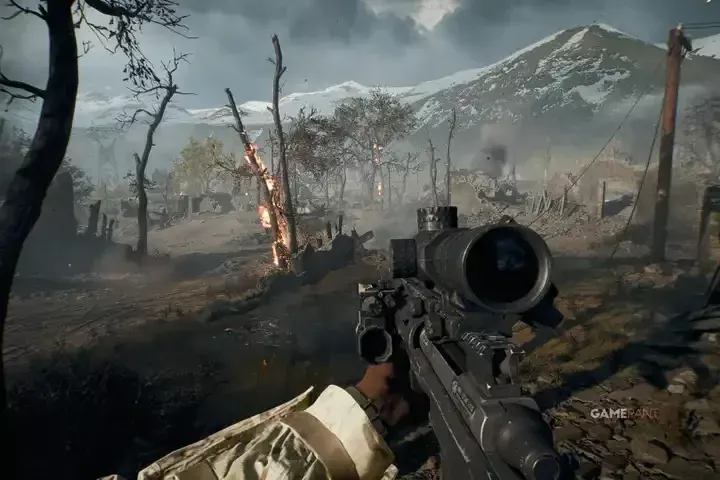
- Warum HUD vollständig auszuschalten problematisch ist
- Beste HUD-Einstellungen zur Reduzierung von Unordnung
Warum HUD vollständig auszuschalten problematisch ist
Battlefield 6 sieht beeindruckend aus, wenn das HUD komplett abgeschaltet ist, und es ist durchaus möglich, das Spiel auf diese Weise locker zu spielen. Allerdings gibt es sowohl im Multiplayer als auch in der Kampagne einige Herausforderungen, wenn das HUD deaktiviert wird, insbesondere da es keinen schnellen Weg gibt, es erneut anzuzeigen.
Kampagnenprobleme mit dem HUD aus
Teile der Kampagne sind ohne HUD spielbar, insbesondere wenn man einem Squad-Leader folgt oder normale Waffen nutzt. Allerdings gibt es Situationen, in denen Spieler einen bestimmten Knopf drücken oder an einem speziellen Punkt stehen müssen, um das Spiel voranzutreiben – ohne HUD bleibt dieser Hinweis verborgen.
Ein gutes Beispiel ist die erste Mission, in der das Squad vor einer Treppe anhält. Für Spieler, die in diesem Moment das HUD deaktiviert haben, ist es entscheidend zu wissen, dass sie den Interagieren-Button drücken müssen, um einem Squad-Mitglied auf die Schulter zu klopfen und ihm anzuzeigen, dass er weitermachen soll.
Bei der Steuerung von Fahrzeugen und Drohnen könnte es auch ohne das HUD sehr verwirrend werden. Daher empfiehlt es sich in diesen Missionen, das HUD wieder einzuschalten.
Multiplayerprobleme mit dem HUD aus
Im Multiplayer kann man ebenfalls ohne HUD spielen, allerdings kann man dann ein Nachteil für sein Team darstellen, was folgende Probleme mit sich bringt:
- Unkenntnis über die Position der Ziele.
- Unnötige Gelegenheiten, die Gegner zu entdecken, gehen verloren.
- Verwirrung über Freunde und Feinde.
- Steuerung von Panzern und Flugzeugen.
Beste HUD-Einstellungen zur Reduzierung von Unordnung
Die nachfolgend aufgeführten Einstellungen sind nur die Änderungen, die vorgenommen wurden, um ein immersiveres HUD in Battlefield 6 zu schaffen. Wenn eine Einstellung nicht verändert wurde und ihren Standardwert beibehält, wurde sie nicht aufgelistet.
Leider können einige HUD-Elemente nur deaktiviert werden, indem das HUD vollständig abgeschaltet wird, was einige gewünschte Schnittstellenelemente kosten kann.
Barrierefreiheit
- Untertitel: Aus
- Spitzenhinweis: Aus
- Ping-Hinweise: Aus
- Farbenprofile: Mit individuellen Farben für Gegner, Freunde und Squad experimentieren.
Nach der Anpassung dieser Einstellungen zur Barrierefreiheit finden die restlichen Optionen unter den Grafikeinstellungen, dann scrollt man zu Interface & HUD.
Interface & HUD
- Infanterie HUD Bewegung: Aus
- Fahrzeug HUD Bewegung: Aus
- Soldatenüberlagerungen anzeigen: Aus
- Fahrzeugüberlagerungen anzeigen: Aus
- Umrisse von anvisierten freundlichen Soldaten anzeigen: Aus
Erweiterte HUD-Einstellungen
- Kill-Anzeige durch: Keine
- Kill-Feed-Symbole: Aus
- Ping-Benachrichtigungen: Aus
- Minimap Hintergrund-Opazität: 0
- Beute anzeigen: Aus
- Vereinfachte Squad-Liste: Ein
- Kompass Multiplayer anzeigen: Aus
- Kompass-Opazität: 0
- HUD-Hinweise anzeigen: Aus
HUD-Symbole
- Ping-Hinweise: Aus
- Objektive-Symbole: Alle 50
- Opazität von freundlichen Symbolen: 0
- Opazität von freundlichen Symbolen (vergrößert): 0
- Opazität von freundlichen Wiederbelebungssymbolen: 0
- Opazität von freundlichen Wiederbelebungssymbolen (vergrößert): 0
- Opazität von Squad-Symbolen: 0
- Opazität von Squad-Symbolen (vergrößert): 0
- Opazität von Squad-Wiederbelebungssymbolen: 0
- Opazität von Squad-Wiederbelebungssymbolen (vergrößert): 0
- Skalierung der feindlichen Symbole: 80
- Opazität der feindlichen Symbole: 70
- Opazität der feindlichen Symbole (vergrößert): 70
- Opazität der neutralen Symbole: 0
- Opazität der neutralen Symbole (vergrößert): 0
- Opazität der Ping-Marker-Symbole: 0
- Opazität der Ping-Marker-Symbole (vergrößert): 0
Zielhilfen & Indikatoren
- Zielhilfen-Opazität: 0
- Trefferindikator-Opazität: 0
- Trefferindikator-Zahl aktiv: Aus
Chat
- Chat-Sichtbarkeit: Verstecken
Mit diesen optimierten Einstellungen hat jeder Spieler die Möglichkeit, sich auf das Wesentliche zu konzentrieren und die beeindruckende Grafik von Battlefield 6 in vollen Zügen zu genießen. Wenn du nach weiteren Möglichkeiten suchst, dein Spielerlebnis zu verbessern, empfehle ich dir, die Vorteile von fifa münzen kaufen ps4 oder Coins Kaufen EA FC 26 zu nutzen.
-
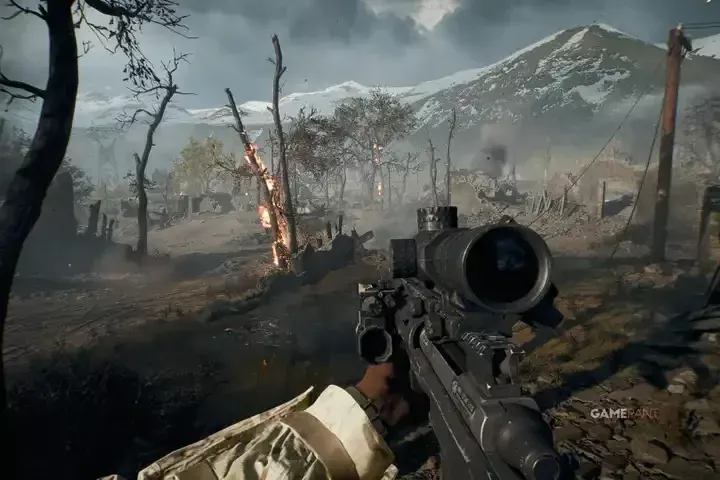 Die besten HUD-Einstellungen für ein aufmerksames Spielerlebnis in Battlefield 6Oct 15,2025
Die besten HUD-Einstellungen für ein aufmerksames Spielerlebnis in Battlefield 6Oct 15,2025 -
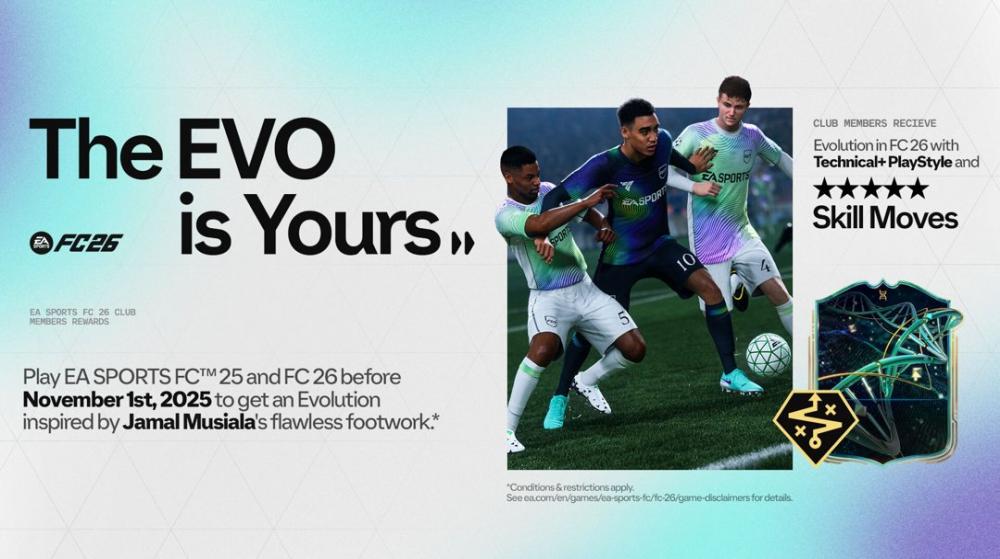 FC 26: Clubmitgliedschaft Belohnungen und Jamal Musiala EvolutionOct 15,2025
FC 26: Clubmitgliedschaft Belohnungen und Jamal Musiala EvolutionOct 15,2025 -
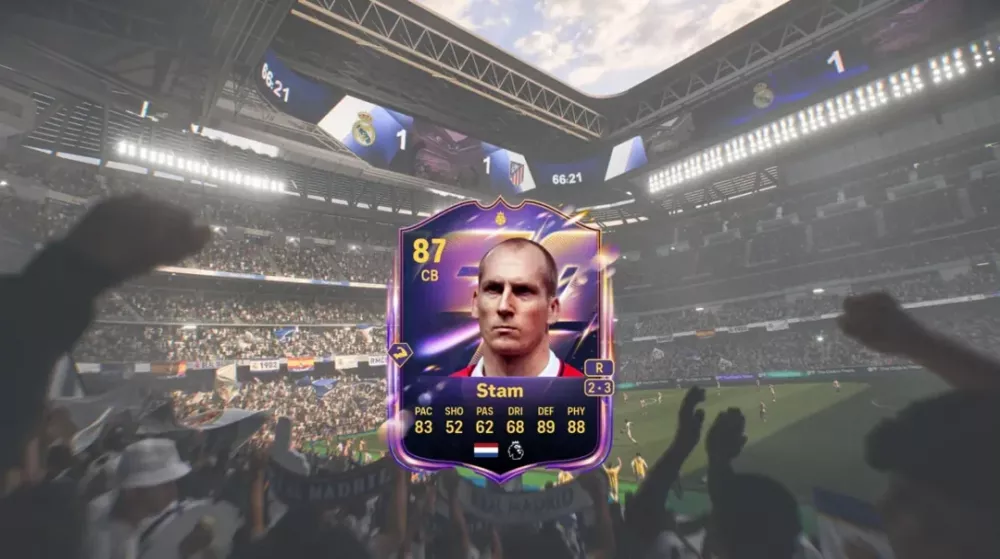 Alle FC 26 Max 87 Base Hero Upgrade SBC BelohnungenOct 15,2025
Alle FC 26 Max 87 Base Hero Upgrade SBC BelohnungenOct 15,2025 -
 FC 26 Ratings Reload Team 2 Spieler und Release-DatumOct 14,2025
FC 26 Ratings Reload Team 2 Spieler und Release-DatumOct 14,2025 -
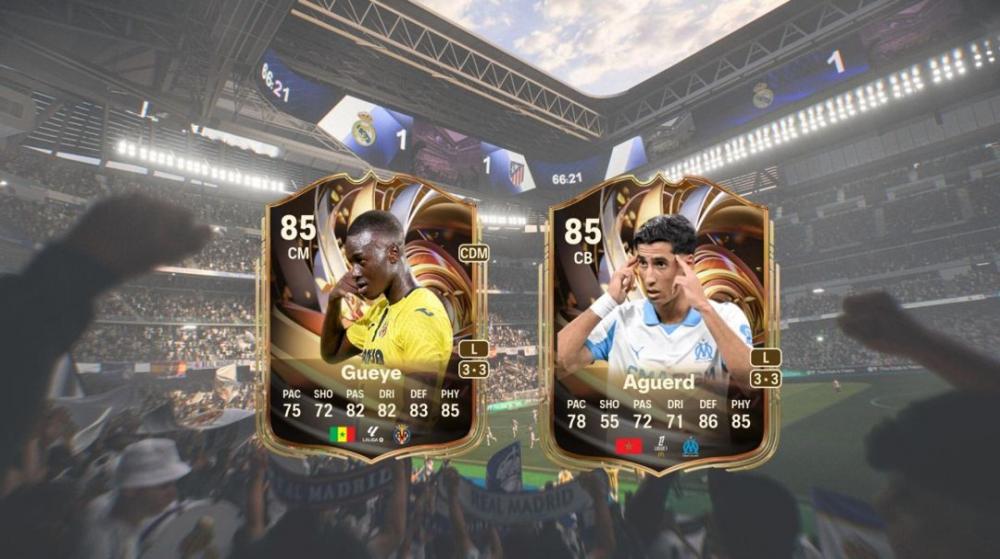 FC 26 Aguerd vs Gueye: Welchen Spieler sollten Sie wählen?Oct 14,2025
FC 26 Aguerd vs Gueye: Welchen Spieler sollten Sie wählen?Oct 14,2025 -
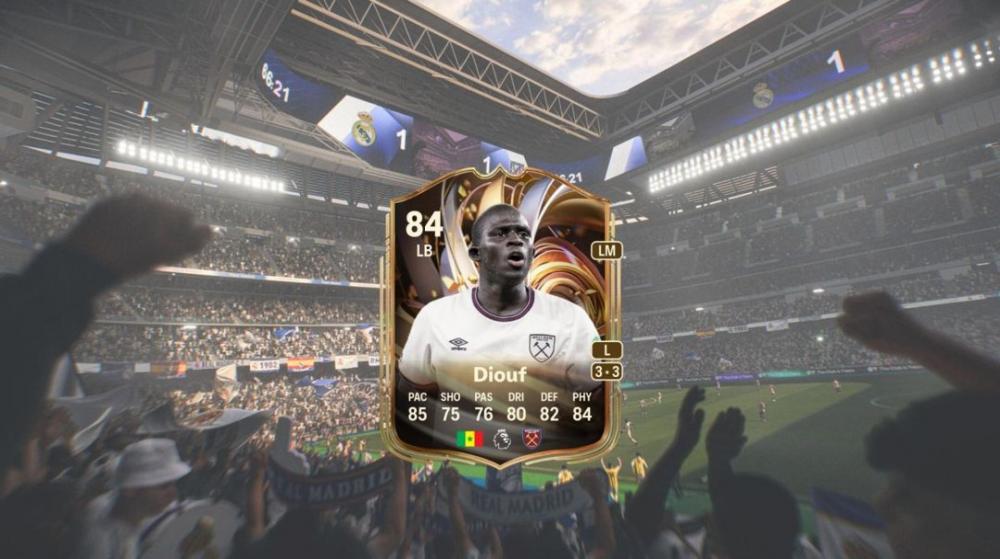 Alle FC 26 Ultimate Gauntlet 2 Belohnungen und AufgabenOct 13,2025
Alle FC 26 Ultimate Gauntlet 2 Belohnungen und AufgabenOct 13,2025 -
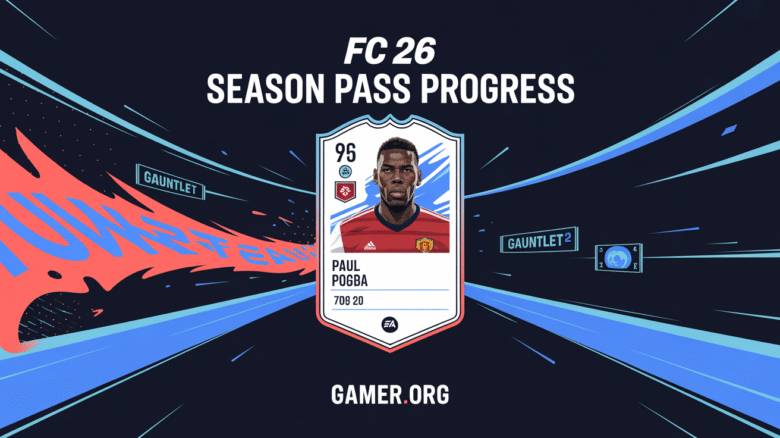 FC 26 Season Pass Fortschritt: So farmen Sie SP schnell - gamer.orgOct 13,2025
FC 26 Season Pass Fortschritt: So farmen Sie SP schnell - gamer.orgOct 13,2025 -
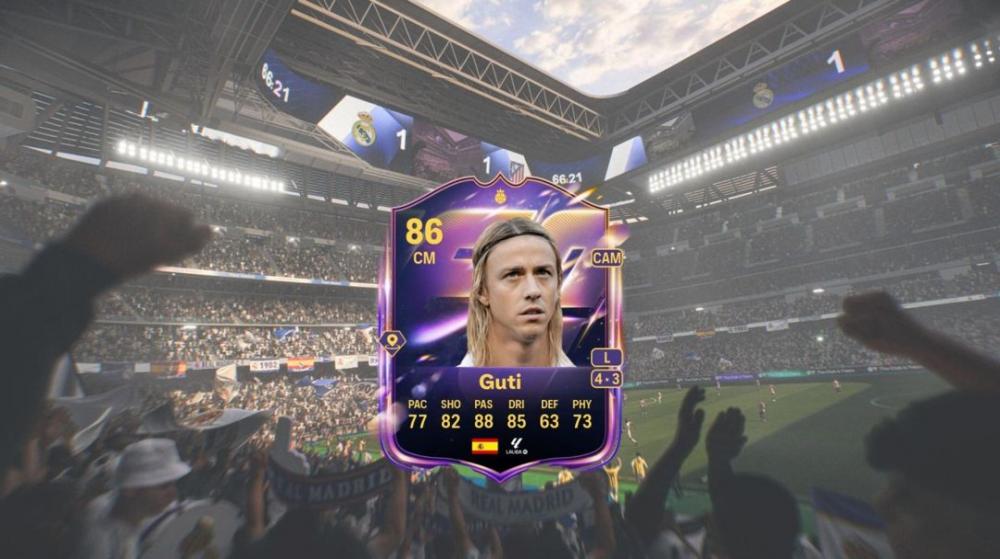 FC 26 Papin, Bompastor oder Guti: Welchen Heldenspieler wählen?Oct 12,2025
FC 26 Papin, Bompastor oder Guti: Welchen Heldenspieler wählen?Oct 12,2025
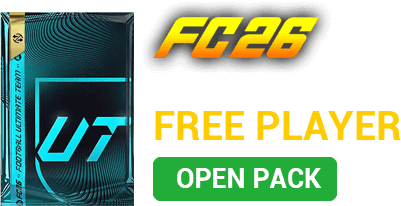




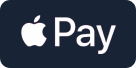
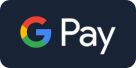




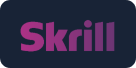



 YouTube
YouTube Facebook
Facebook Twitter
Twitter Tiktok
Tiktok Discord
Discord Linktree
Linktree